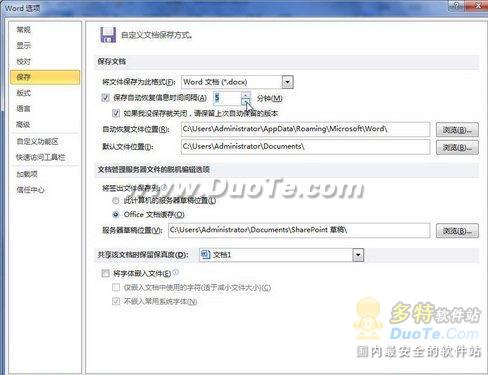在Word 2010中设置自动保存时间间隔
- 时间:2015年04月02日 15:48:03 来源:魔法猪系统重装大师官网 人气:10283
Word2010默认情况下每隔10分钟自动保存一次文件,用户可以根据实际情况设置自动保存时间间隔,操作步骤如下所述:
第1步,打开Word2010窗口,依次单击“文件”→“选项”命令,如图1所示。
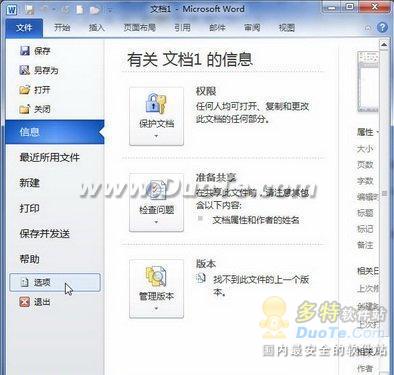
第2步,在打开的“Word选项”对话框中切换到“保存”选项卡,在“保存自动恢复信息时间间隔”编辑框中设置合适的数值,并单击“确定”按钮,如图2所示。
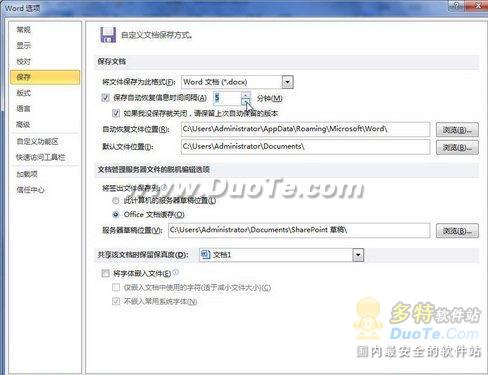
Word2010默认情况下每隔10分钟自动保存一次文件,用户可以根据实际情况设置自动保存时间间隔,操作步骤如下所述:
第1步,打开Word2010窗口,依次单击“文件”→“选项”命令,如图1所示。
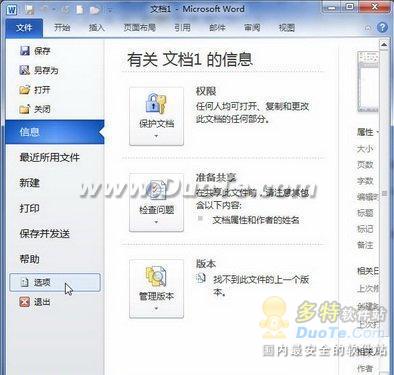
第2步,在打开的“Word选项”对话框中切换到“保存”选项卡,在“保存自动恢复信息时间间隔”编辑框中设置合适的数值,并单击“确定”按钮,如图2所示。